Wenn Sie Ihr iPhone oder iPad sicherer machen möchten, müssen Sie zunächst sicherstellen, dass Sie ein sicheres Passwort verwenden. Seit der Veröffentlichung von iOS 9 verlangt Apple, dass Benutzer standardmäßig einen 6-stelligen Passcode festlegen, und obwohl dies noch besser ist als die vorherige standardmäßige 4-stellige Passcode-Option, gibt es noch Raum für Verbesserungen. .

Sie können ein benutzerdefiniertes numerisches Passwort festlegen, bei dem es sich um einen Code mit mehr als sechs Ziffern handelt. Oder für diejenigen unter Ihnen, die dieses Thema wirklich ernst nehmen, können Sie sogar ein alphanumerisches Passwort festlegen. Dieses Passwort enthält mehrere Buchstaben und Zahlen und ist daher unglaublich stark.
Wenn Sie lieber einen kürzeren Passcode verärgern möchten, lesen Sie unser Tutorial zum Thema „So ändern Sie den Passcode Ihres iPhones oder iPads in 4 Ziffern“. ”
So stärken Sie Ihr iPhone- oder iPad-Passwort
1. Öffnen Sie auf Ihrem iPhone oder iPad die App Einstellungen.
2. Gehen Sie zum Abschnitt Touch ID & Passcode. Dieser Abschnitt kann Face ID & Passcode heißen, wenn Sie das neueste iPhone haben.
3. Tippen Sie auf Code ändern.
4. Geben Sie Ihr altes / aktuelles Passwort ein.
5. Wählen Sie auf dem nächsten Bildschirm, auf dem Sie Ihr neues Passwort eingeben sollen, die blau geschriebene Option Zusätzliche Optionen, die sich direkt über der Tastatur befindet.
Sie haben nun drei verschiedene Möglichkeiten. An dieser Stelle können Sie einen benutzerdefinierten alphanumerischen Code, einen benutzerdefinierten numerischen Code oder einen 4-stelligen numerischen Code festlegen.
6.A. Wenn Sie einen benutzerdefinierten digitalen Code verwenden möchten, wählen Sie Benutzerdefinierter digitaler Code. Geben Sie 6 oder mehr Zahlen ein, drücken Sie Weiter und bestätigen Sie Ihr neues Passwort, indem Sie dieselben Zahlen eingeben. Tippen Sie auf Fertig, um Ihr neues Passwort zu speichern.
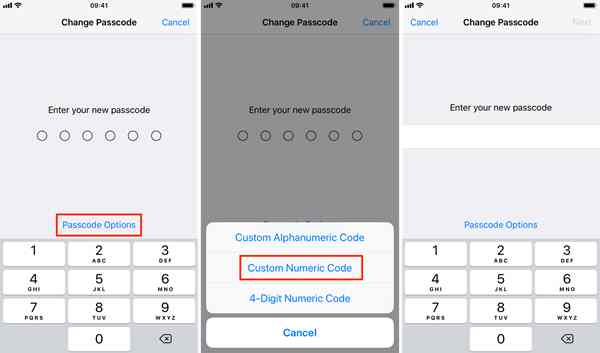
6.B. Wenn Sie einen benutzerdefinierten alphanumerischen Code verwenden möchten, wählen Sie Benutzerdefinierter alphanumerischer Code. Geben Sie Ihr neues Passwort ein, das Buchstaben, Zahlen und Symbole enthalten kann. Tippen Sie auf Weiter und bestätigen Sie Ihr neues Passwort. Tippen Sie abschließend auf Fertig, um es zu speichern.
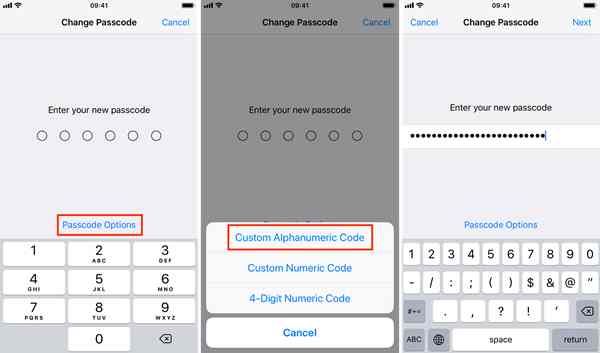
Beachten Sie, dass es einige Sekunden dauern kann, bis Ihr Gerät Ihr neues Passwort speichert. Während dieser kurzen Zeit scheint Ihr iPhone oder iPad nicht zu reagieren, aber das ist nicht der Fall. Warten Sie ein paar Sekunden und alles wird wieder normal.
Notieren Sie sich Ihr neues Passwort unbedingt auf einem Blatt Papier und lassen Sie es in den ersten Tagen außer Sichtweite. Es ist nicht ungewöhnlich, dass Leute ihr neues Passwort vergessen, nachdem sie es kürzlich geändert haben.